最新历史版本
:热力区域图 返回文档
编辑时间:
内容长度:图片数:目录数:
修改原因:
1. 概述编辑
1.1 应用场景
热力区域图以特殊高亮的方式展示坐标范围内各个点的权重情况,通过颜色高亮程度展示指标数据的差异。
可应用在:
某地区每月的 24 小时平均气温分布情况。
近几年雨水在 12 个月的分布情况。
如下图所示:
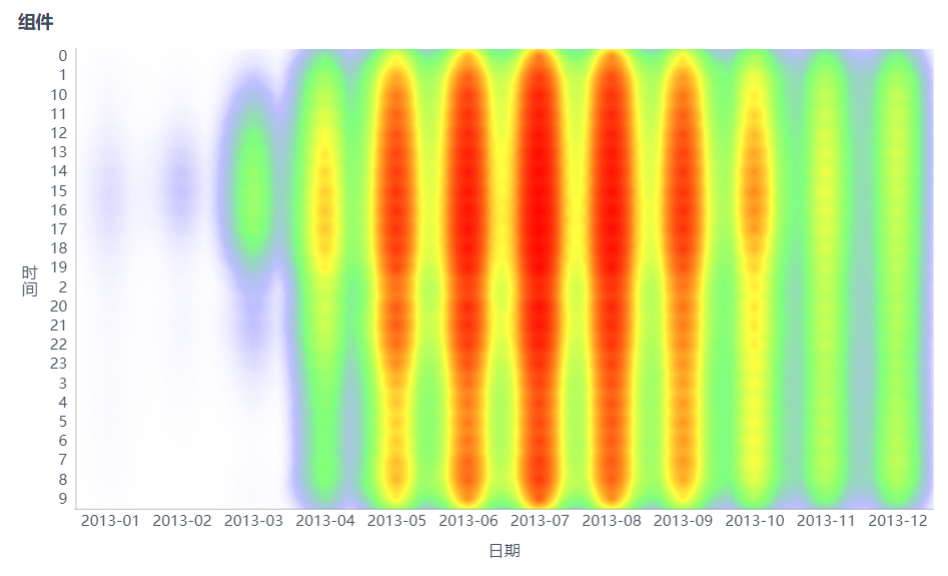
1.2 基本要求
热力区域图的基本要求:
| 图表效果 | 维度字段 | 指标字段 |
|---|---|---|
| 热力区域图 | =2 | >=0 |
1.3 图表特点
优点:清晰地呈现数据在两个维度之间的分布、频率或密度情况。
缺点:效果过于柔化,不适合用作数据的精确表达。
2. 操作步骤编辑
2.1 准备数据
1)管理员进入系统,点击「我的分析」,选中某个文件夹,点击「新建分析主题」。如下图所示:
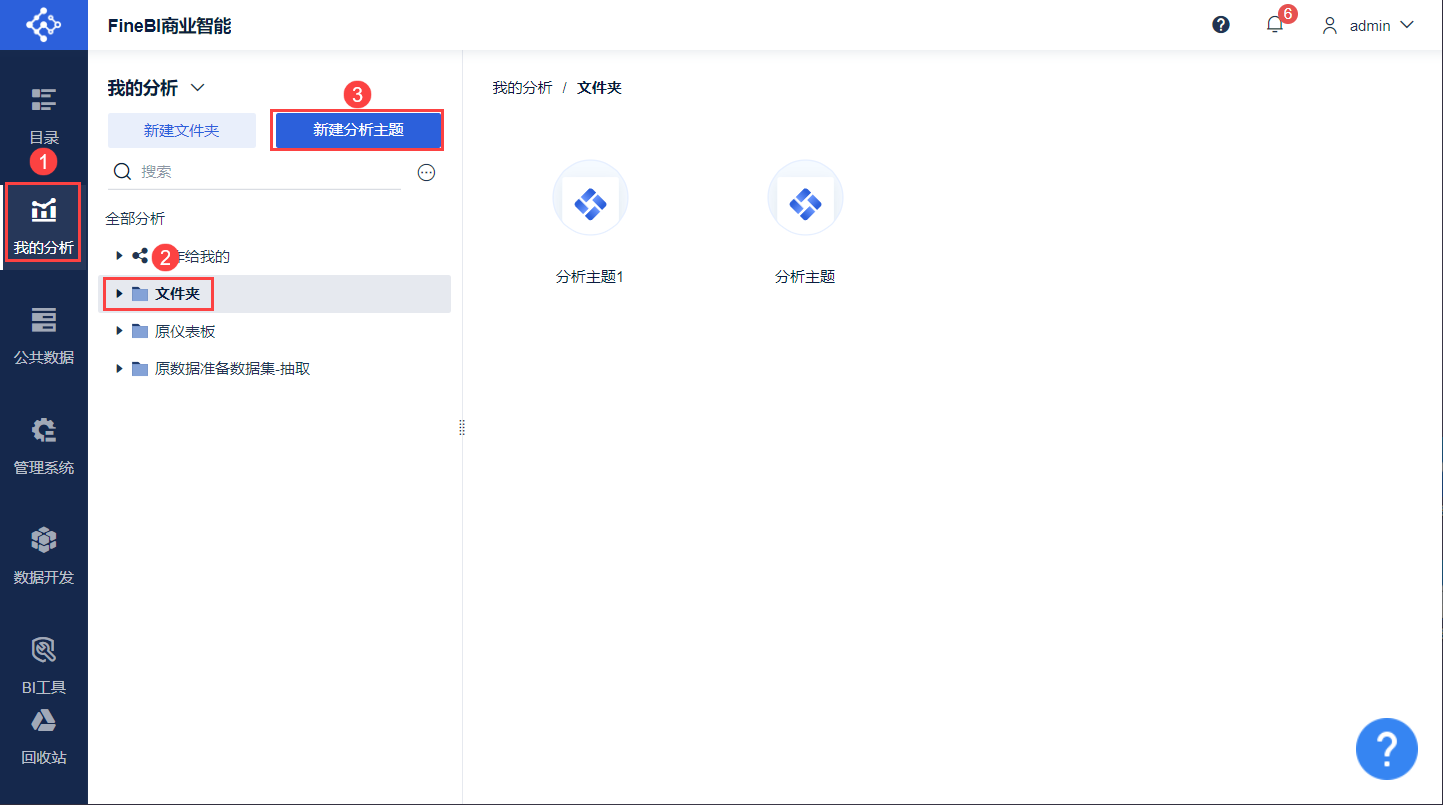
2)点击「本地Excel文件>上传数据」,上传表数据。如下图所示:
示例数据:全年气温.xlsx
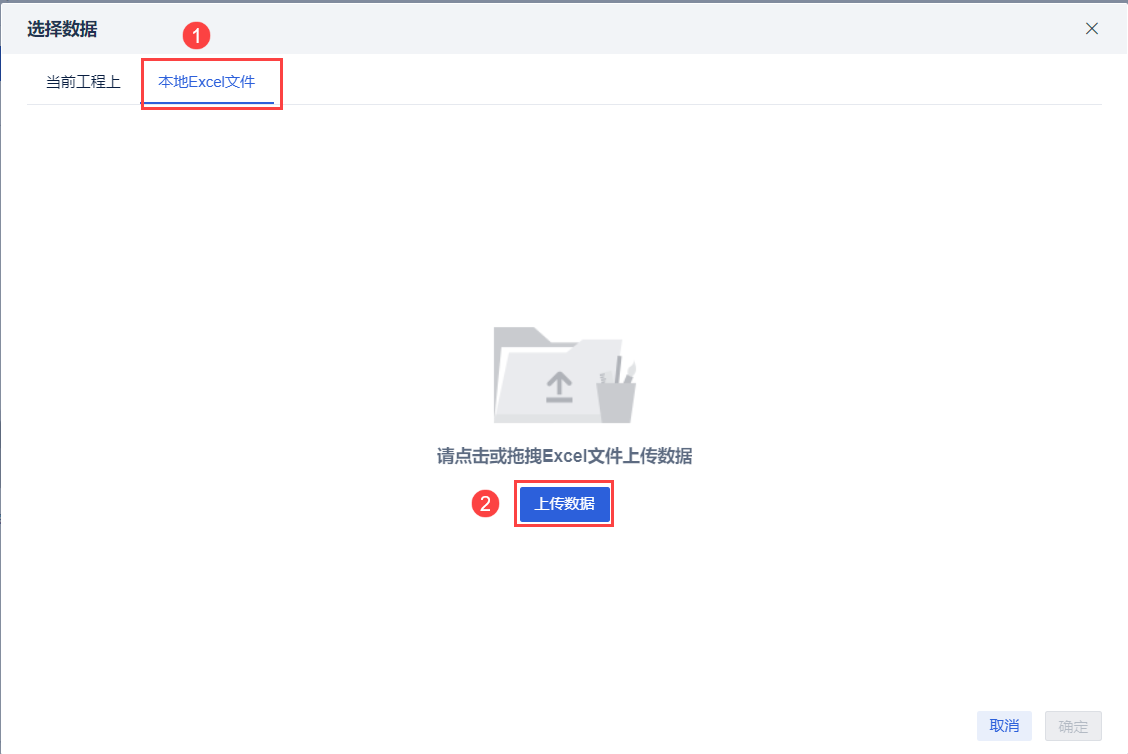
3)上传后,将「时间」字段类型改为文本,再点击「确定」按钮。如下图所示:
 2.2 添加组件
2.2 添加组件
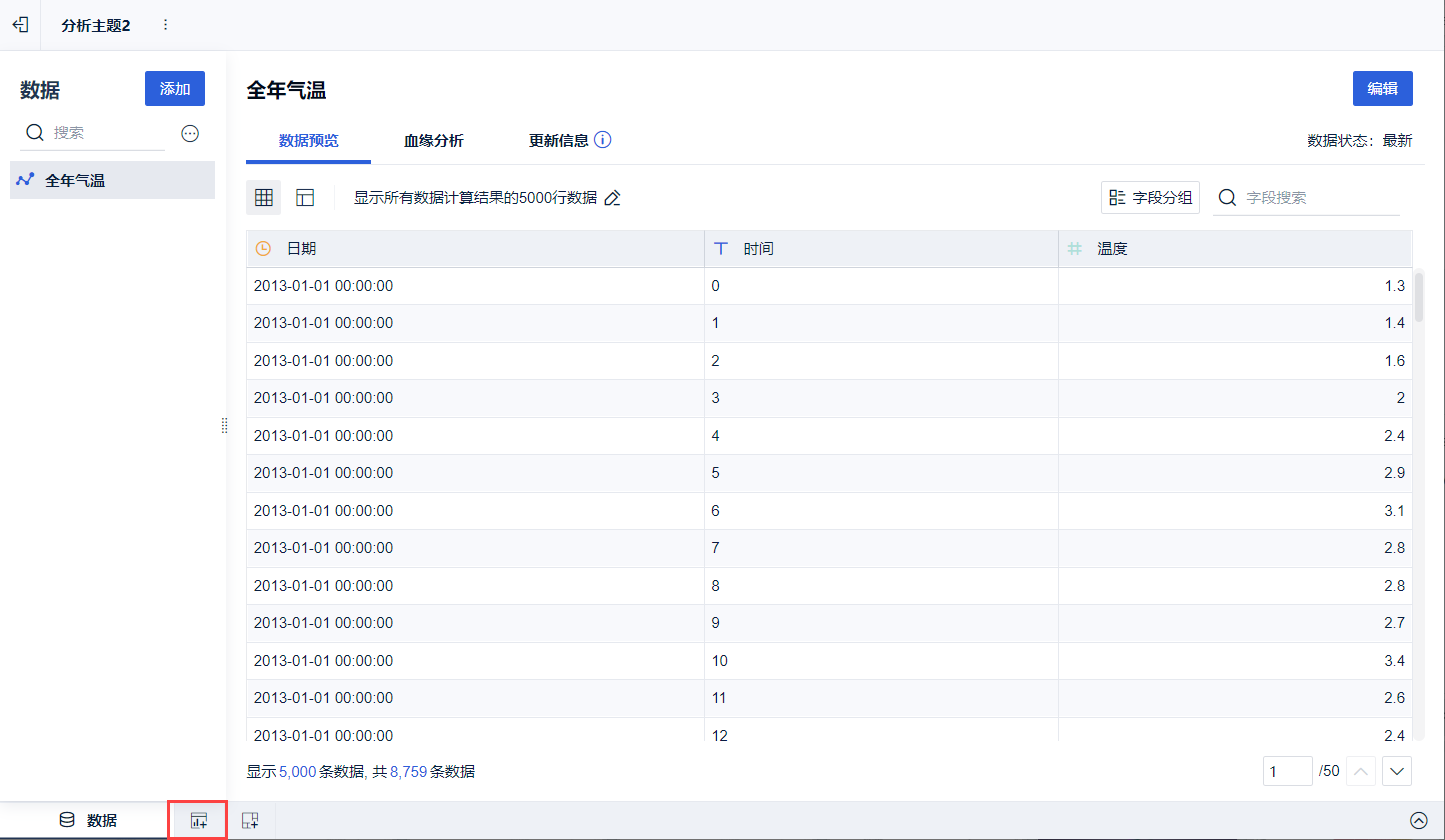
2.3 生成图表
1)在图表类型下点击「自定义图表」,将「日期」字段拖入横轴,「时间」字段拖入纵轴。如下图所示:
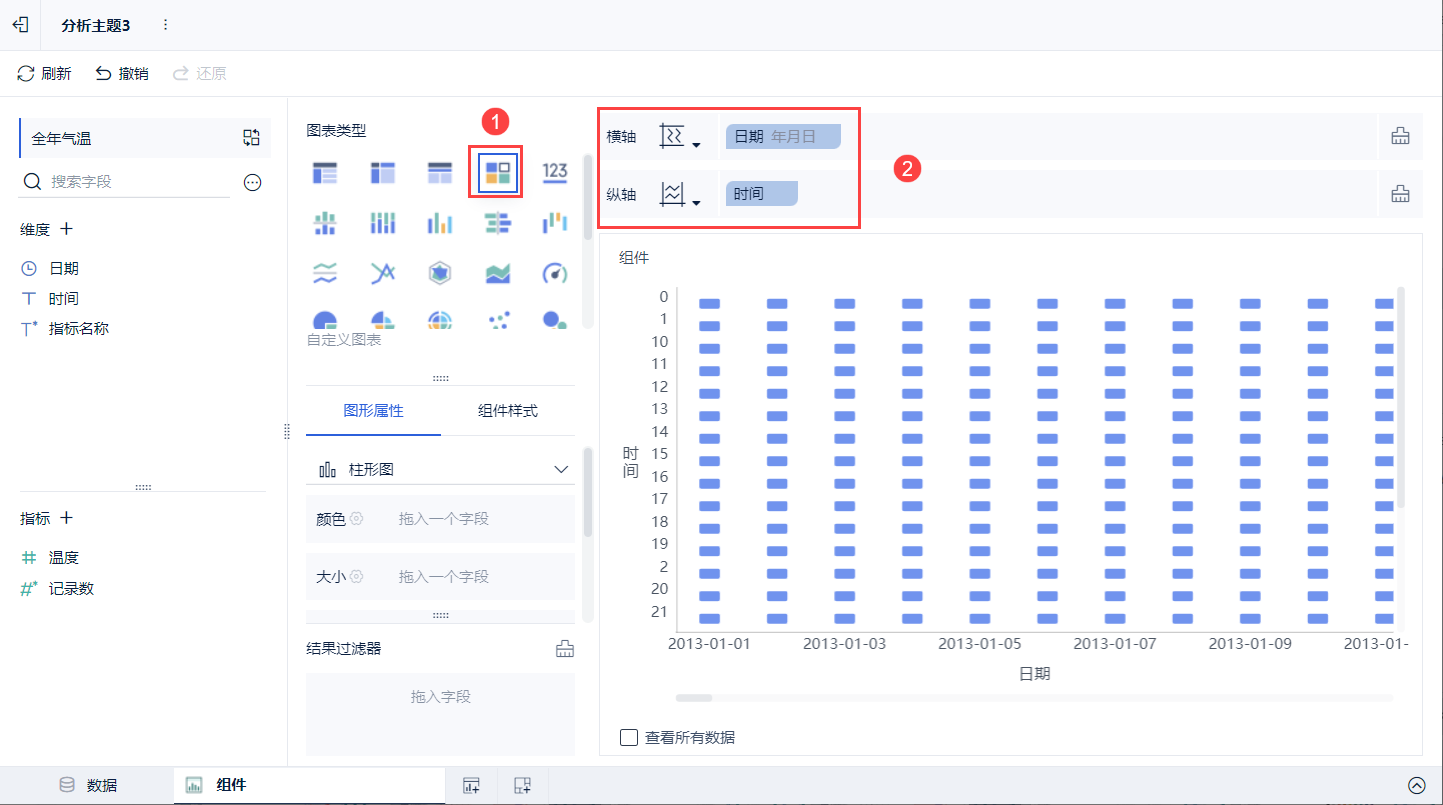
2)将「日期」的分组改为「年月」。如下图所示:
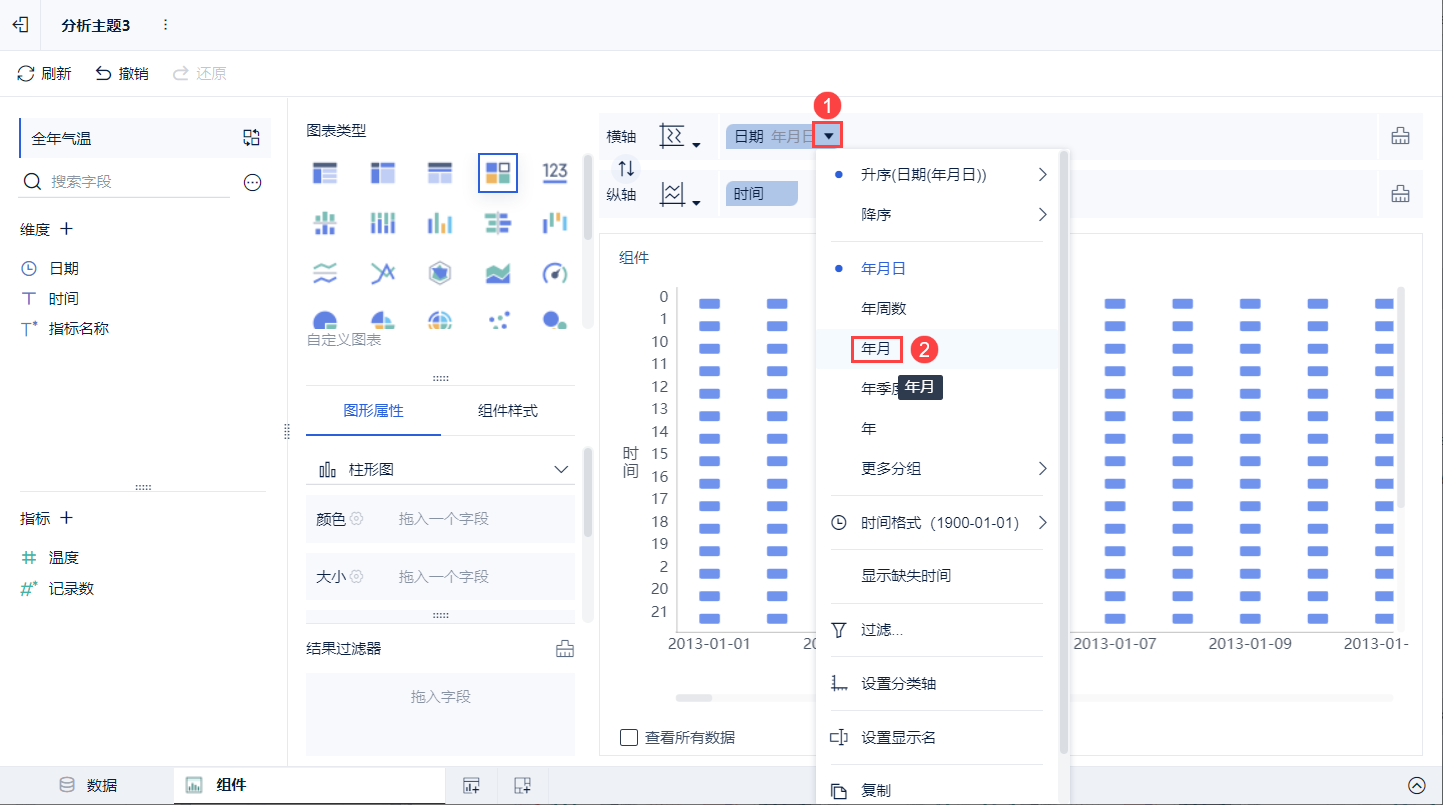
3)在图表类型下选择「热力区域图」,将「温度」拖入热力色栏。如下图所示:
注1:热力区域图必须在横纵轴中有2个维度、大于等于0个指标字段才能选择,否则图表类型下的热力区域图将灰化无法点击。
注2:颜色更多设置请参见:图表颜色
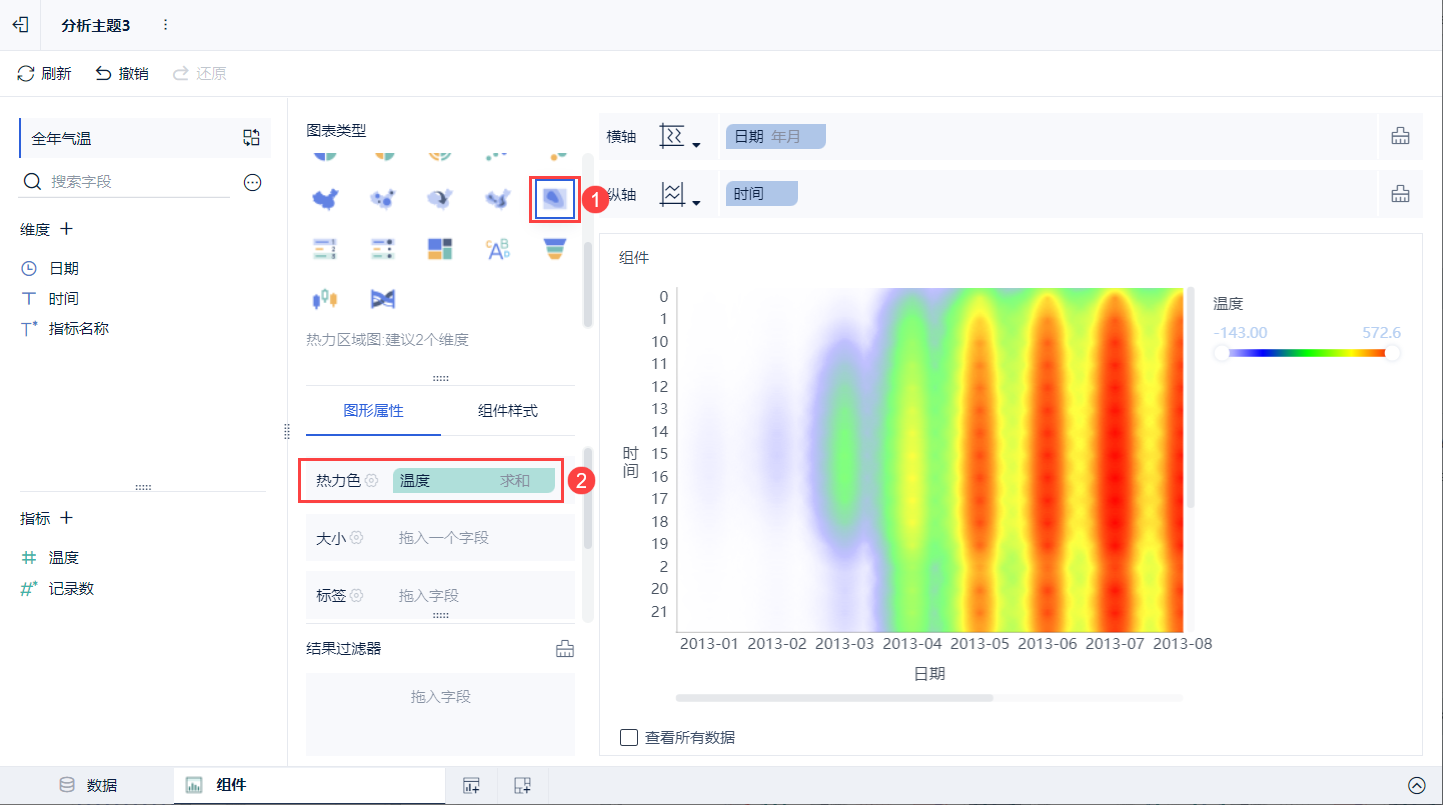
4)展示温度平均值。如下图所示:
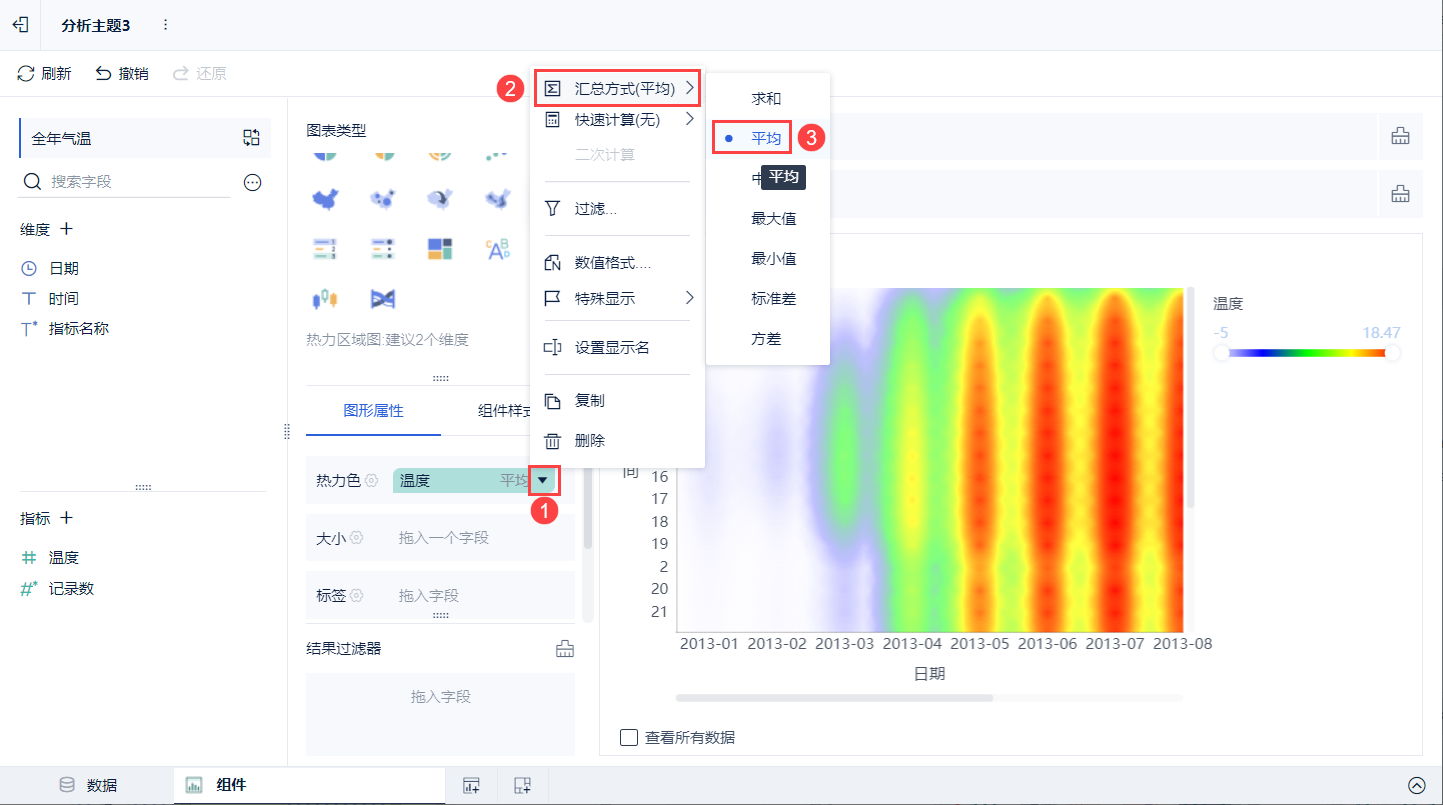
2.4 美化组件
2.4.1 去除图例
点击「组件样式>图例」,取消勾选「显示全部图例」。如下图所示:
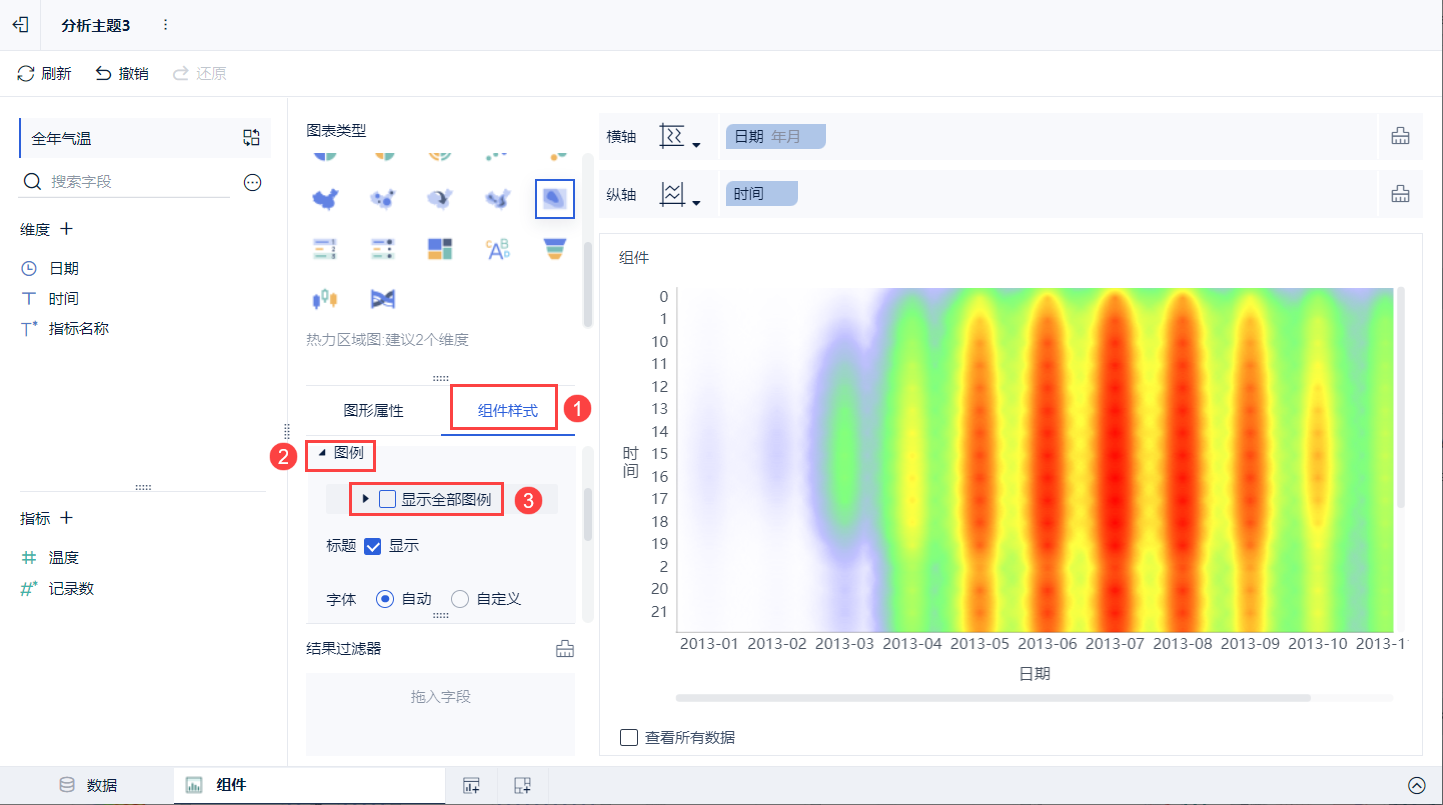
2.4.2 自适应显示
点击「自适应显示」,选择「整体适应」。如下图所示:
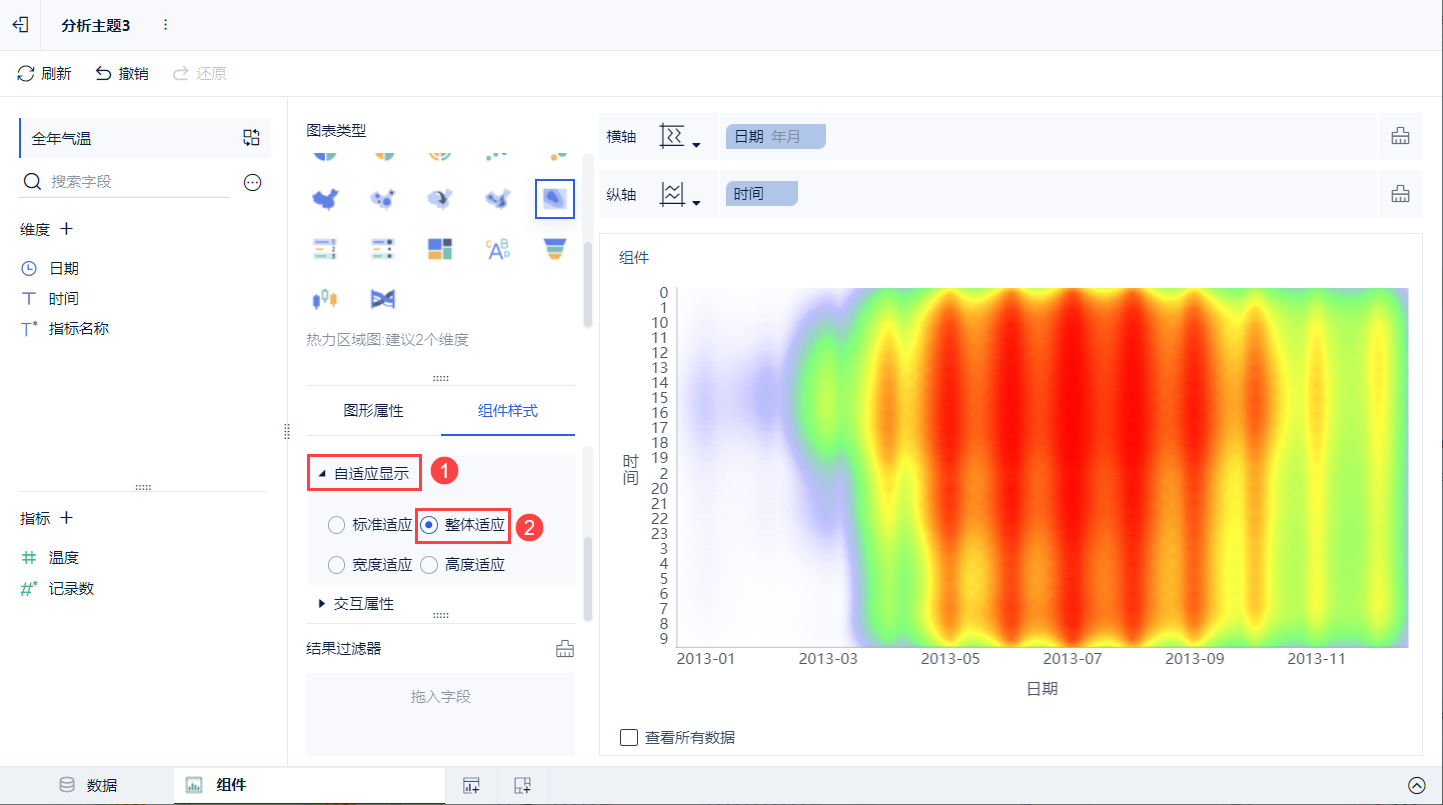
2.5 效果查看
2.5.1 PC 端
如下图所示:
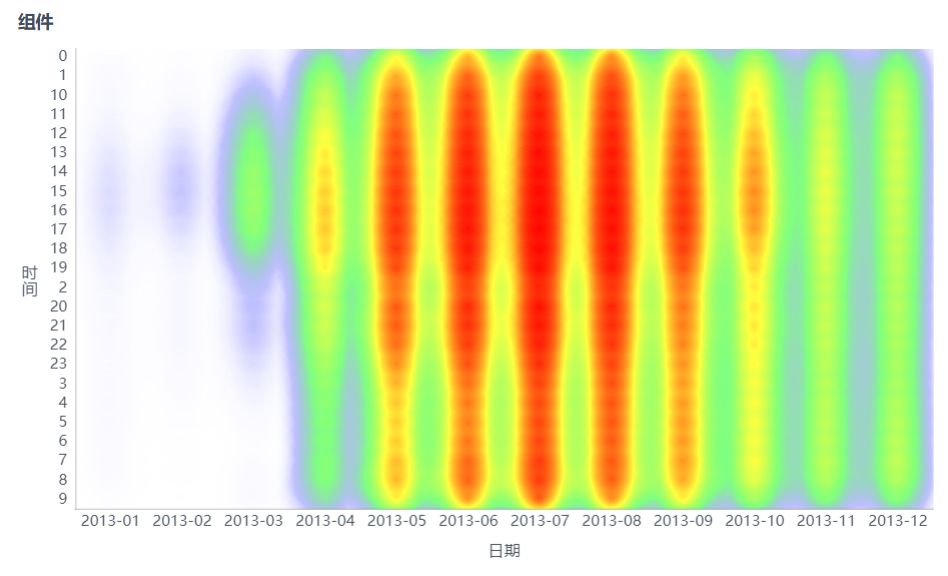
2.5.2 移动端
App 及 HTML5 端效果如下图所示:


